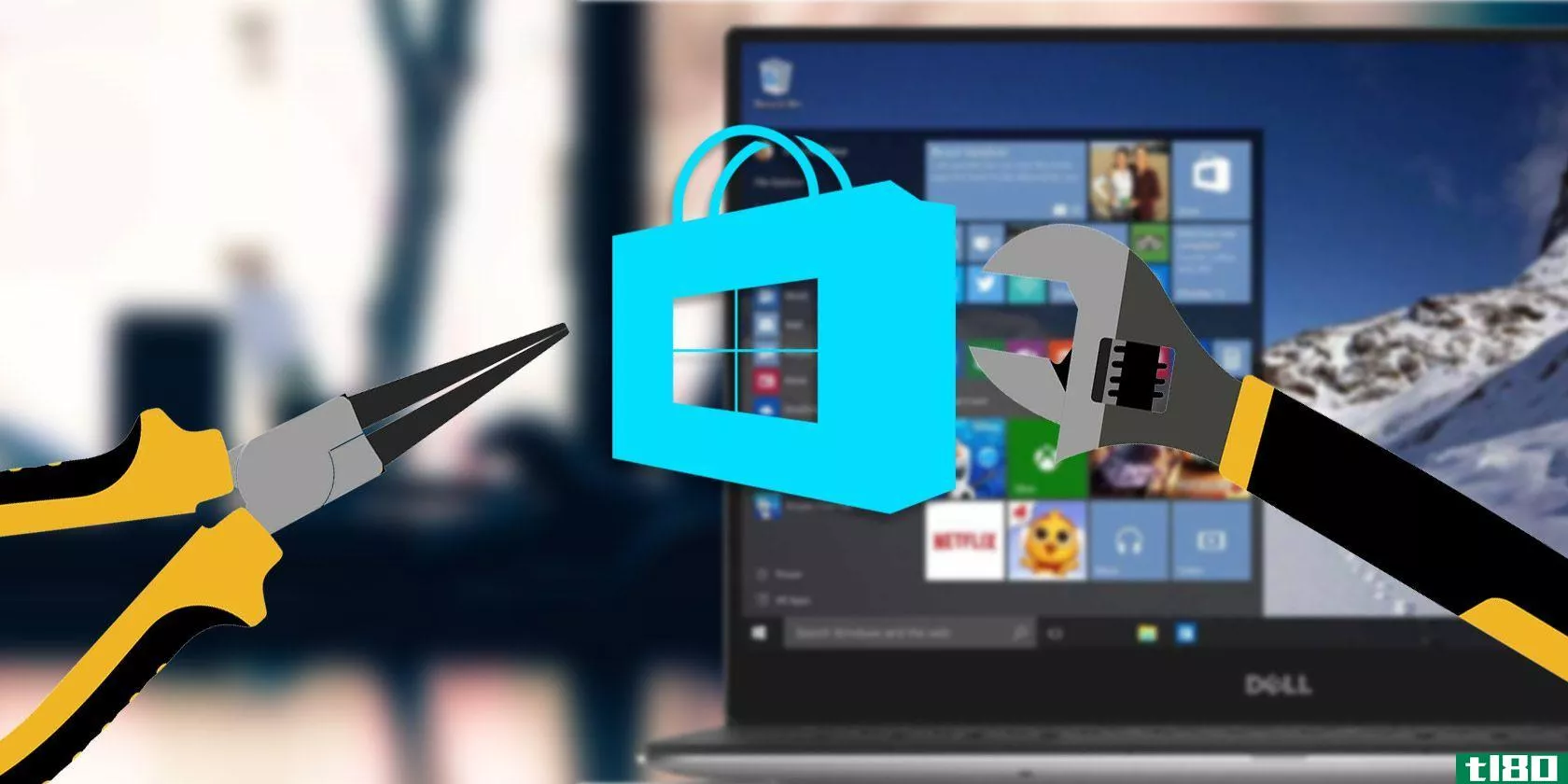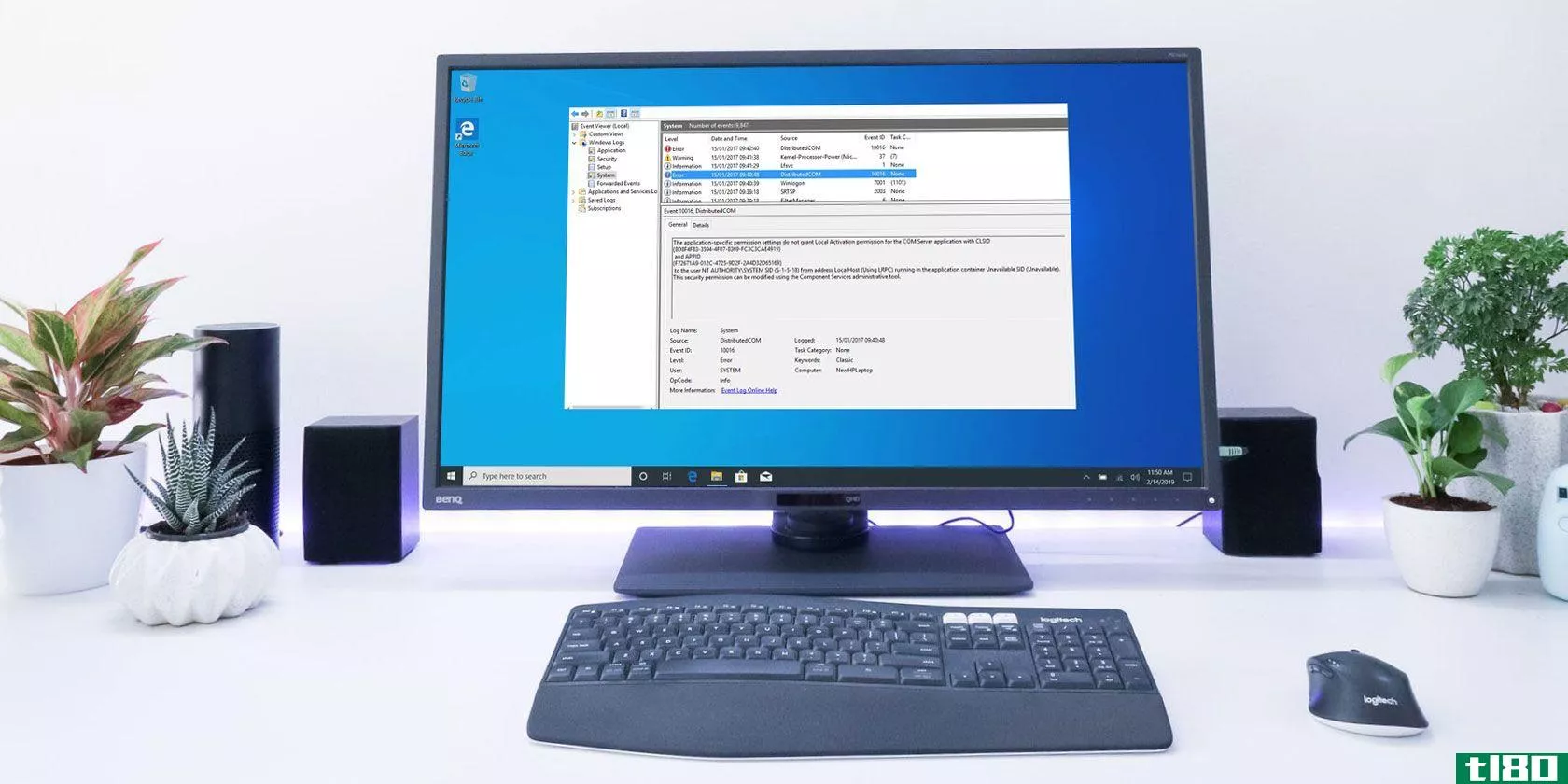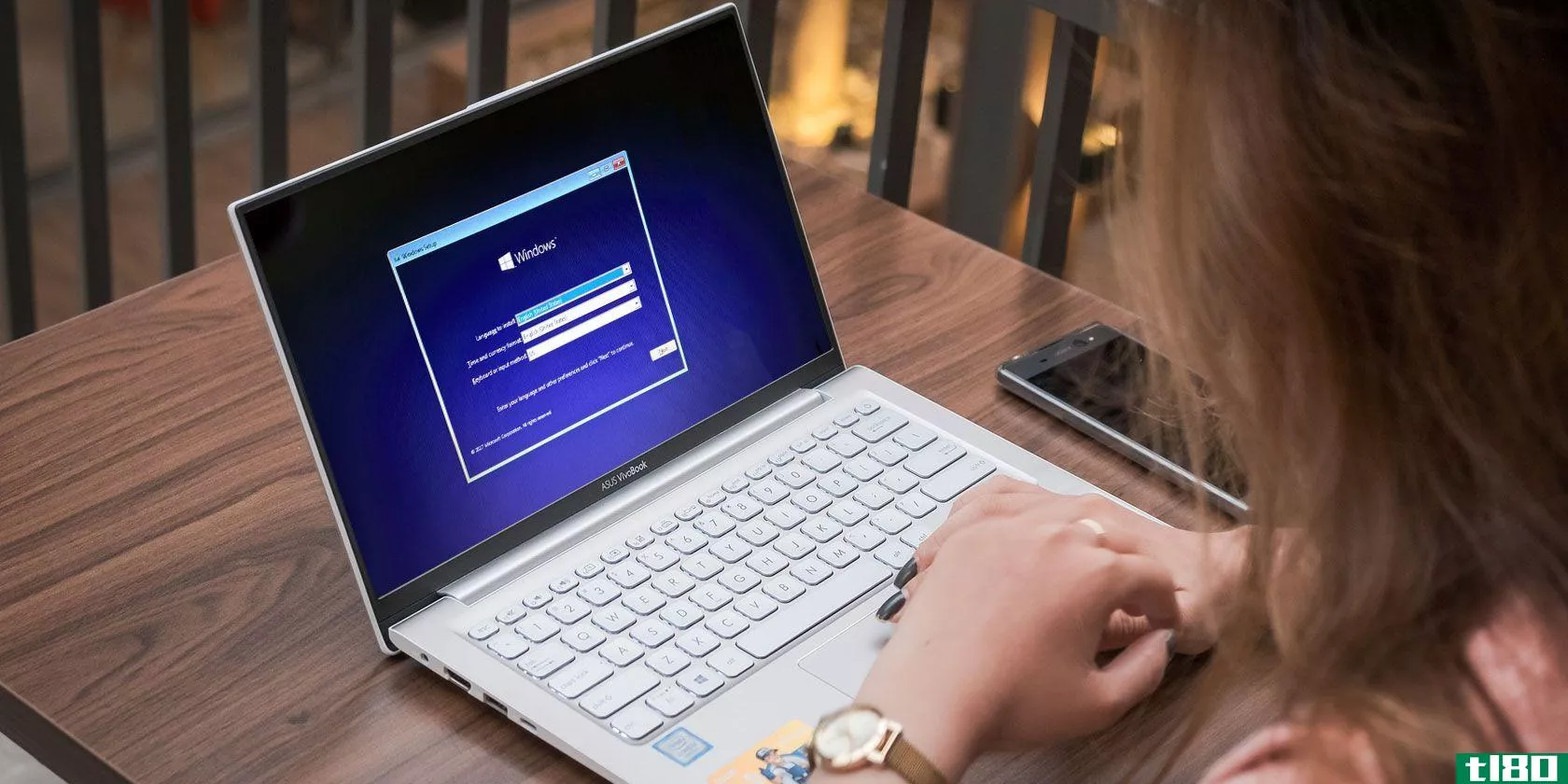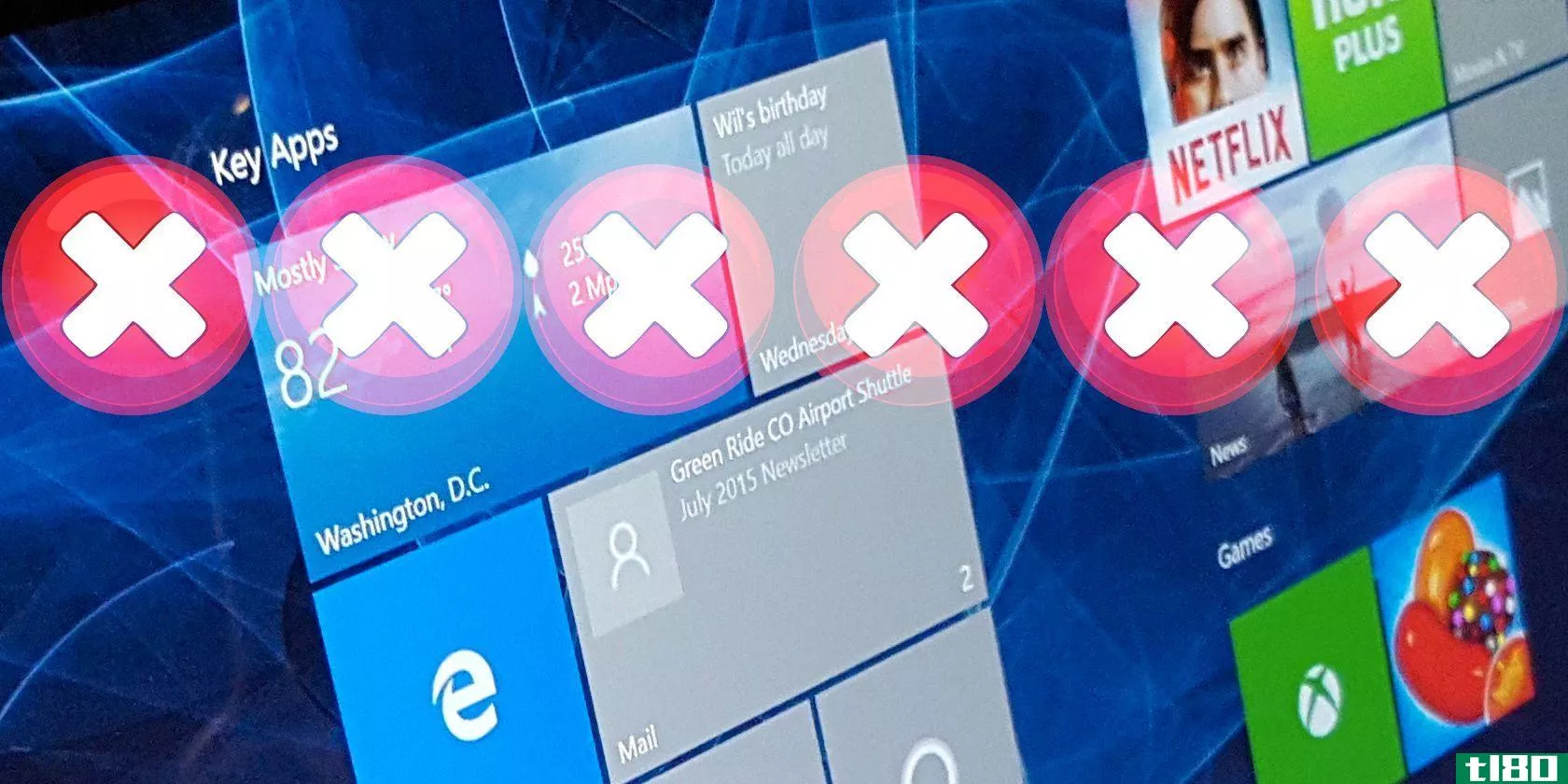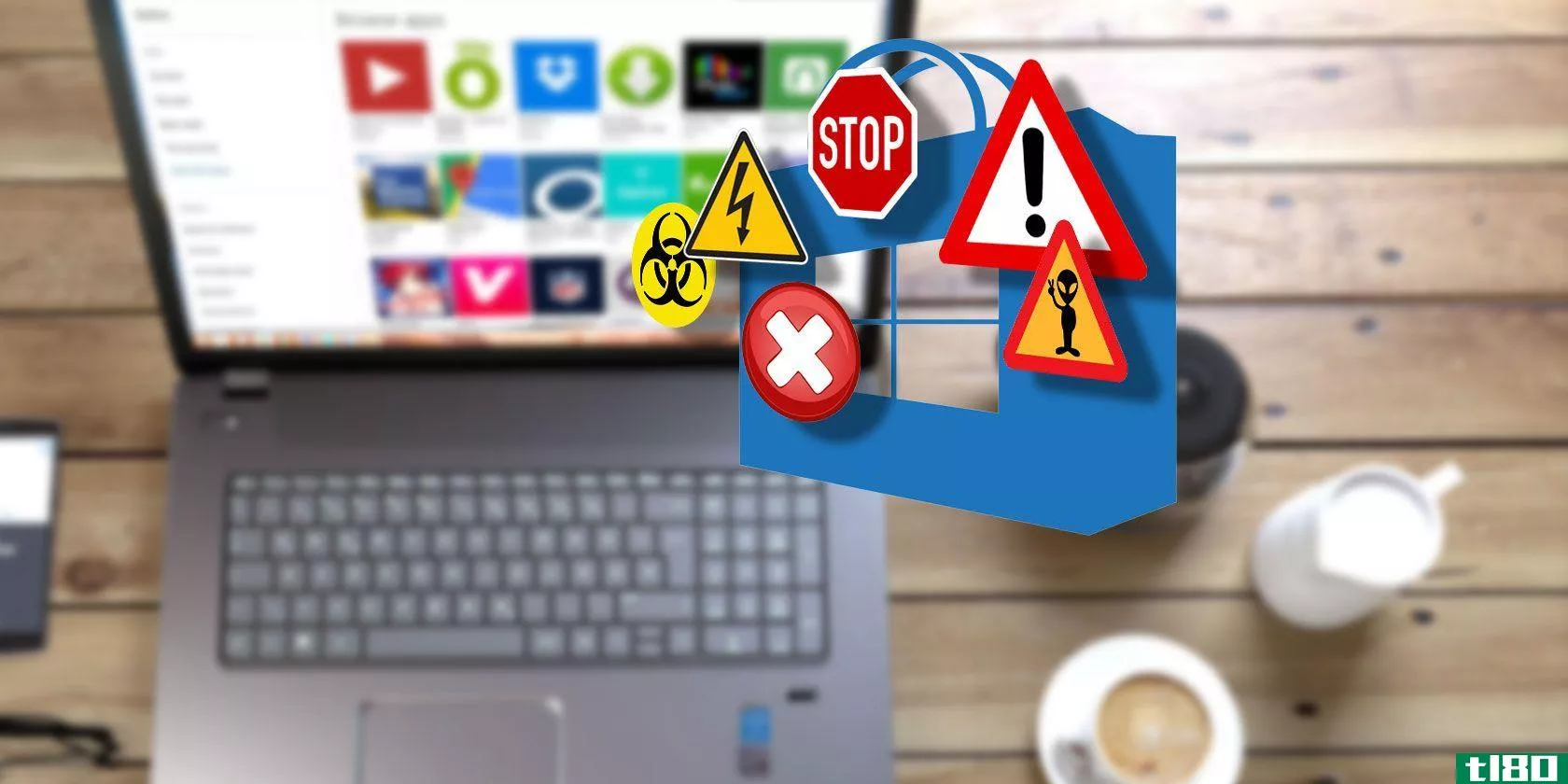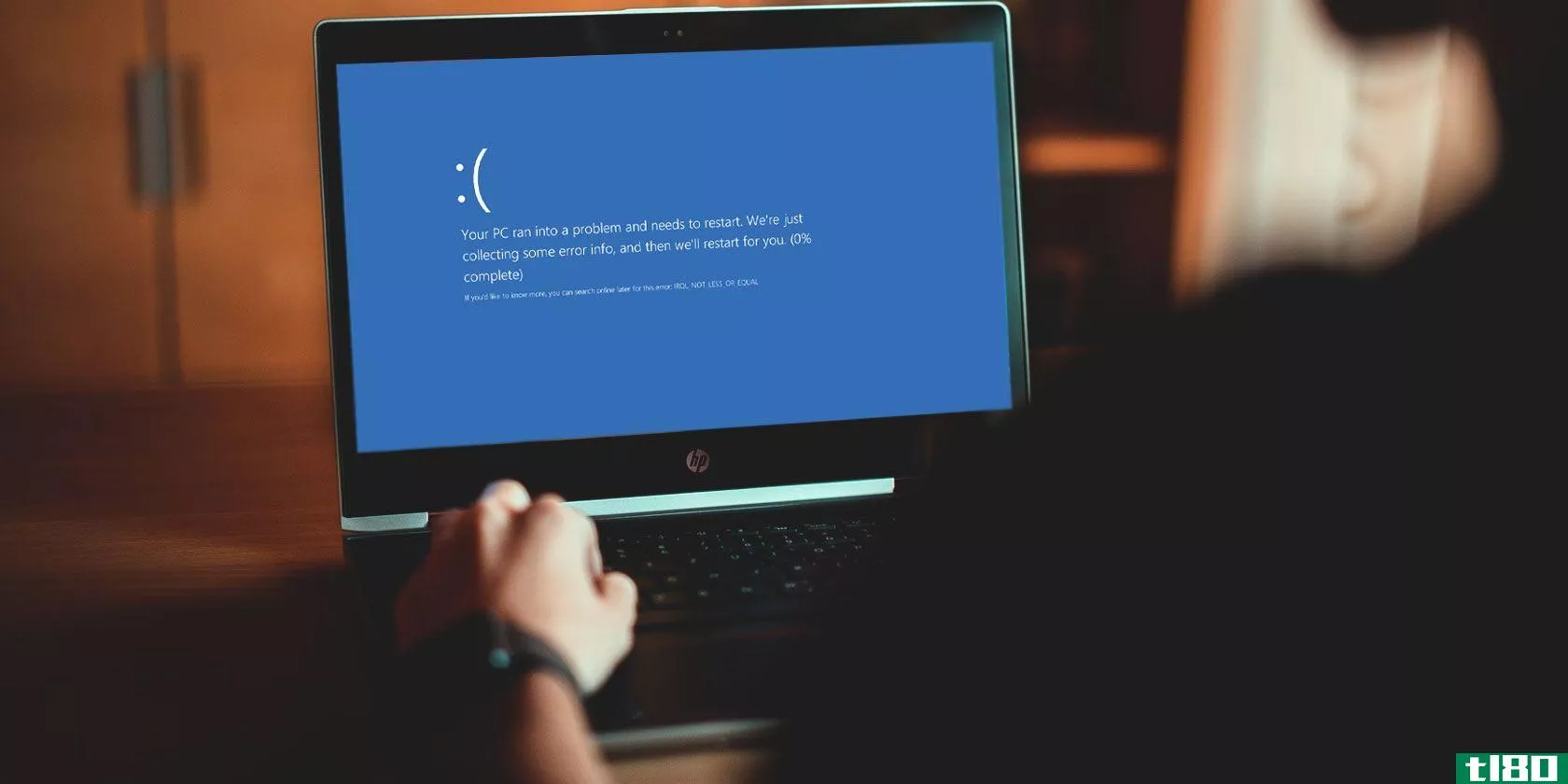最常见的5个windows错误及其修复方法
上周你看到了多少个Windows错误?看到一个消息对话意外弹出是一个巨大的痛苦,因为他们往往含糊不清,并没有提供具体的解决办法。
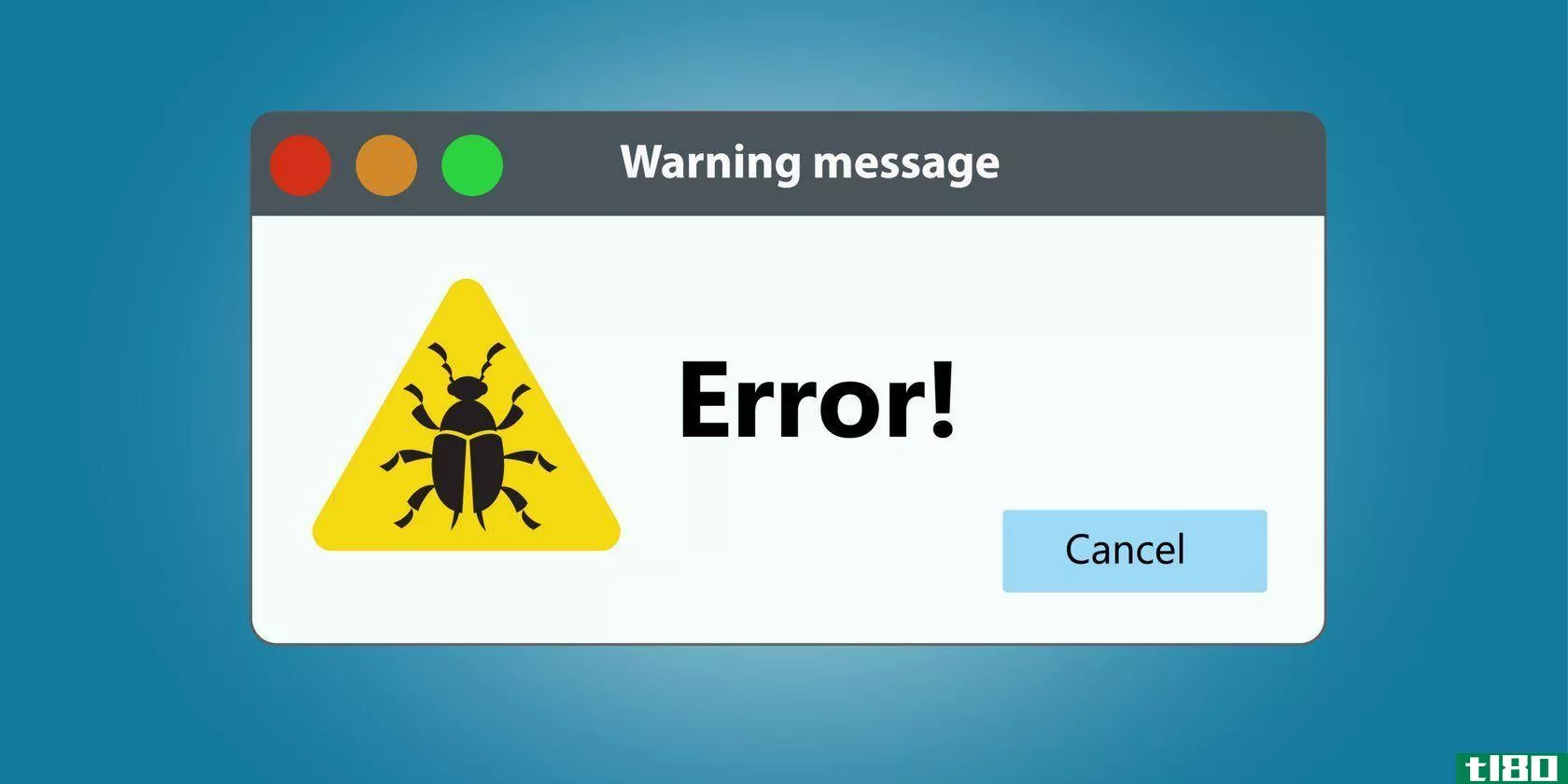
每当新的Windows版本到来时,都会出现与升级相关的特定错误。但有些电脑错误是永恒的,我们想好好看看。下次Windows告诉您“联系系统管理员”时,您将知道如何解决这五个常见错误。
排除故障前:重新启动!
我们将详细介绍的一些修复涉及一些耗时的故障排除。在开始处理这些问题之前,请重新启动计算机!一次简单的重启可以解决很多问题,而且只需要一分钟。你可能会发现,你的问题消失后重新启动,特别是如果你没有关闭它一段时间。这是一个好主意,关闭你的电脑至少一周一次,以减少像这样的错误的可能性。
如果您遇到高级错误,无**常重新启动,请查看高级重新启动方法。如果重新启动后发现问题仍然存在,请继续阅读,找出五个常见错误背后的解决方案。
1windows更新错误0x80070057
有时,一个特定的Windows错误代码并不能给你多少帮助。反复出现的错误每次都会抛出不同的代码,因此很难确定确切的原因。但几乎每个Windows用户都知道一个错误代码:0x80070057。它从windowsxp开始出现,通常在windowsupdate出现问题时出现。
我们已经广泛地讨论了修复错误0x80070057,所以我们将在这里提供一个简短的总结。当备份或Windows安装失败,或者Windows Update拒绝安装更新时,通常会弹出此错误。解决方案包括重命名SoftwareDistribution文件夹、编辑一些注册表文件以及手动替换损坏的文件。
Windows Update在工作时非常棒,但是错误是一个很难克服的问题。这个是他们所有人的头像。
其他常见的Windows错误代码包括0x800F081F、0x800F0906、0x800F0907和0x800F0922,所有这些都表明与Microsoft.NET Framework不兼容。如果您遇到错误代码0xc000225,我们也会为您提供保险。
2dll错误
动态链接库(DLL)是一个共享文件,许多程序可以调用它来执行某些操作。这些都内置在Windows中,这样每个软件都不必创建自己的方法,比如说,打印测试页。无论使用哪种打印机软件,只要单击“打印测试页”,它都会调用默认的Windows方法。
有时,当您试图打开一个程序时,您会看到一条消息,该程序无法启动,因为XYZ.dll从你的计算机上找不到。您的第一反应可能是在线搜索引用的DLL并下载新的副本。然而,这不是一个好主意。出于同样的原因,您应该自己检查驱动程序更新,而不是使用可疑的更新实用程序,从web下载DLL可能会带来比修复更多的问题。你不能保证DLL网站提供更新的版本,他们也可能潜入恶意软件。
即便如此,DLL错误也不常通过替换一个文件来修复。如果替换一个文件,程序可能会继续抛出有关另一个DLL的错误。尝试一些手动步骤。
dll修复
您应该先卸载并重新安装程序,这通常会解决问题。如果是一个小程序,你可以在几分钟内完成。对于需要一段时间才能重新安装的大型程序,或者需要重新调整大量设置的程序,您可以等到以后再执行此步骤。
确保没有删除DLL。检查回收站中您最近删除的任何内容,如果您永久删除了它,请使用Recuva之类的文件恢复工具。如果您确定没有删除任何内容,或者使用recover找不到任何内容,请继续扫描恶意软件。有时,恶意软件会删除这些文件或将自己伪装成DLL文件,从而导致错误。对恶意软件进行扫描看看是否有恶意行为。
如果您仍然有问题,您的下一个选择是系统还原。这将在几天内及时发送计算机的配置。在你注意到这个问题出现之前,试着回到最近的约会。如果你还没有重新安装程序。
当你达到这一点,你已经证实这是一个根深蒂固的问题。检查与您正在使用的软件(如打印机或显卡)相关的驱动程序更新。如果这些都不能修复它,你应该运行系统文件检查器,就像你会为一个损坏的Windows安装。
右键单击开始按钮并选择命令提示符(Admin)。键入此命令以运行文件检查器,这将需要几分钟:
sfc /scannow如果发现任何错误,该工具将向您发出警告。如果它不能修复它们,你就必须使用nuclear选项并使用PC Reset选项来修复Windows。这几乎肯定会解决问题,但希望不会走这么远。
三。安全证书错误
安全证书是确保您安全连接到网站的中心。使用安全HTTPS连接的网站所有者必须向GoDaddy或Norton等第三方证书颁发机构(CA)支付费用才能获得有效的证书。
您的浏览器保留了它信任的合法CA的列表。当你访问一个安全的网站并且它的证书与你的浏览器所期望的相匹配时,一切都会顺利进行。如果存在不匹配,您将看到一个错误,说明网站可能不安全。
有时这些错误是合法的。可能是网站所有者忘记了更新证书,证书到期时向您的浏览器提示出了问题。或者,如果攻击者破坏了网站,证书可能无法签出,因此浏览器会警告您该证书不安全。当这些情况发生时,你应该谨慎处理网站,除非你知道你信任它。如果你每次尝试访问网站时都看到这些错误,那就不同了。
修复证书错误
最常见的原因是你的电脑的时钟是疯狂关闭。因为证书有特定的开始和结束日期,如果您的计算机认为它是2005年,它将不会看到任何有效的证书。右键单击系统托盘中的时间,然后单击调整日期/时间,可以查看计算机的时间。在大多数情况下,您可以让Windows自动设置时间,但也可以将所有设备与原子钟同步。确保你也选择了正确的时区。
确定时间后,重新启动计算机。如果启动时时钟再次出错,主板上的CMOS电池可能已耗尽。这个小小的手表电池让你的机器即使关机也能记录时间。你可以买到便宜的替换电池,但根据你的电脑,可能很难买到。检查谷歌为您的具体电脑型号,看看它是否是一个容易的替代品。

如果您确认时间是正确的,并且仍然经常遇到这些错误,请确保您的浏览器是最新的。同时运行恶意软件扫描,以确保周围没有恶意软件。
4蓝屏停止错误
蓝屏错误,被称为蓝屏死亡(BSoD),是最臭名昭著的Windows错误。当Windows遇到无法修复的问题并关闭以避免损坏时,就会发生这种情况。
曾经充斥着大多数人无法破译的技术数据,微软已经将蓝屏改造成了一种更简单的形式,适用于windows8及更高版本。它现在包含一个皱眉的脸,一个基本的你的电脑遇到问题的消息,和一个错误代码。
蓝屏可能有太多的原因,不可能全部分析。需要注意的是,一个单独的蓝屏并不是什么大事。有时Windows会遇到一个奇怪的问题,出现蓝屏,然后几个月内再也不会出现同样的问题。你应该只关心蓝屏错误,如果他们是重复发生。
常见蓝屏代码
如果你有一个大问题,蓝色屏幕,有几个代码弹出比其他人更频繁,你应该知道。如果你的特定错误代码与以上任何一个都不匹配,谷歌搜索应该会显示更多信息。您可以使用BlueScreenView工具来获取Windows转储信息的摘要,如果您第一次错过了它,那么它就会崩溃。错误检查字符串是相关的错误代码。
- 驱动程序不小于或等于-通常由坏驱动程序引起。检查驱动程序更新,尤其是最近安装的任何硬件。
- 页面非页面区域中的页面错误——这通常在您向系统添加新硬件时发生。检查您最近安装的任何硬件,并考虑重新安装其驱动程序。此错误的其他原因包括RAM缺陷、系统服务故障和防病毒中断。
- NTFS文件系统——如果您看到这个错误,您的硬盘驱动器是罪魁祸首。检查连接到驱动器的电缆,确保它们没有松动。右键单击开始按钮并选择命令提示符(Admin)来运行Check Disk命令,然后键入chkdsk/r/f。您必须重新启动系统,以便在启动时运行扫描。如果你看到这个,一定要备份你的数据,因为你的硬盘可能快坏了!
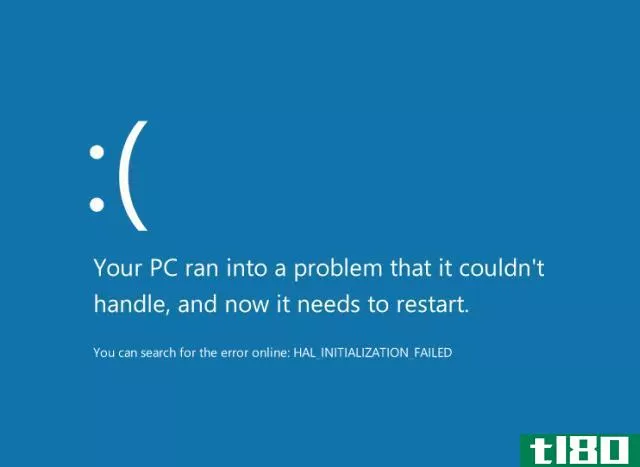
- 数据总线错误——这个错误通常是由RAM引起的。检查以确保系统中的RAM与主板兼容,并且没有缺陷。
- 机器检查异常——通常由CPU或电源故障引起的错误。
- 不可访问的启动设备——当Windows无法读取系统启动的硬设备时发生。它可能源于一个坏的驱动程序,一个正在死亡的硬盘驱动器,或者一个引导扇区病毒。
- HAL\ U初始化\ U失败—由一般硬件或驱动程序问题引起。
- WHEA\u UNCORRECTABLE\u ERROR—由于硬件损坏、驱动程序兼容性问题、系统或注册表文件损坏或发热和电压问题而导致的“全包”错误。
- 系统\服务\异常—此错误可能表示从图形用户界面问题到过期或损坏的驱动程序。
无论您看到什么错误,我们的蓝屏故障排除一般步骤都会有所帮助。
5拒绝访问文件夹错误
并非所有的错误都是神秘的。有时当你试图打开某个文件夹时,Windows会对你狂吠,让你知道你没有适当的权限。假设你是一个电脑管理员,你可以快速修复这个问题,让Windows知道你确实是它的所有者。如果您使用的是标准帐户,则无法按设计查看受保护的系统文件夹和其他用户的文件。与负责您电脑的人交谈或登录管理员帐户以访问这些文件夹。
每当遇到不允许您进入的文件夹时,请在“文件资源管理器”中右键单击该文件夹并选择“属性”。切换到“安全”选项卡,然后单击底部显示“高级”的按钮。寻找写着“所有者:靠近窗户顶部”的区域。该名称可能无法显示当前所有者。单击此旁边的蓝色更改链接以选择新所有者。
您可以选择拥有文件夹的特定用户,或授予对组的访问权限(如所有管理员、用户或来宾)。在“输入对象名以选择”框中单击,然后键入用户名或管理员以允许所有管理员进入。轻触checknames按钮以确保没有键入错误,如果有任何内容关闭,窗口将抛出错误。它还将管理员更正为PCNAME\Administrators,这是正常的。
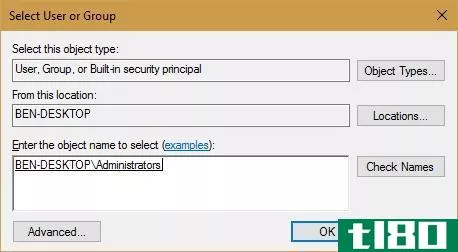
单击“确定”接受此设置,然后返回“高级设置”窗口。确保选中“在子容器和所有者文本下的对象上替换所有者”框,以便将这些设置应用于此文件夹中的每个文件夹。再按一下OK,你就成了合法的主人了!
如果要将计算机上的用户排除在某些文件夹之外,可以锁定他们的用户帐户。
哪些窗口错误让你伤心?
错误消息并不有趣,但你不必害怕它们。只要稍加思考,再加上互联网资源的帮助,你就可以征服任何被Windows抛弃的东西。这是另一个很好的提醒,始终保持你的电脑备份。你永远不知道什么时候一个错误会阻止你使用你的机器,迫使你重新安装Windows。
有关更多疑难解答,请查看如何修复“无internet安全”错误。
图片来源:I000s\u像素viaShutterstock.com网站
- 发表于 2021-03-15 00:38
- 阅读 ( 266 )
- 分类:IT
你可能感兴趣的文章
chromebook最常见的7个错误及其修复方法
... 下面是7个最常见的Chromebook错误,以及一些如何解决它们的技巧。继续阅读了解更多。 ...
- 发布于 2021-03-13 02:02
- 阅读 ( 231 )
如何在Windows10中修复windows应用商店及其应用程序
...开应用商店或应用程序时遇到问题吗?别担心,这是一个常见的问题,我们已经收集了一些步骤来帮助您解决它。 ...
- 发布于 2021-03-16 22:20
- 阅读 ( 417 )
windows 10上的“拒绝访问”文件夹错误?5个简单的修复
... 一种常见的策略是禁用用户帐户控制(UAC)。为此,在“开始”菜单中键入UAC,然后选择“更改用户帐户控制设置”。将滑块一直向下拖动,然后单击“确定”。 ...
- 发布于 2021-03-17 23:57
- 阅读 ( 638 )
windows 10中的关键进程死机?如何修复此停止码
... 坏的驱动程序是停车码最常见的原因之一。因此,检查它们是否都不需要更新是明智的。 ...
- 发布于 2021-03-18 07:39
- 阅读 ( 392 )
如何修复Windows10中的distributedcom错误10016
...OM错误10016是自Windows XP以来几乎所有Windows版本上都存在的常见Windows问题。这个错误不会立即使系统崩溃。你不会突然死亡。事实上,DCOM错误10016是良性的。 ...
- 发布于 2021-03-19 07:36
- 阅读 ( 539 )
windows无法正确安装?解决所有常见问题的5个技巧
...几个提示,在Windows安装不正确时尝试,然后介绍一些最常见的错误消息。 ...
- 发布于 2021-03-22 08:33
- 阅读 ( 272 )
2018年10月更新中要避免的5个windows 10错误
...需要重新启动电脑。随着Windows8的发布,它变得越来越不常见,但并没有完全消失。 ...
- 发布于 2021-03-22 19:42
- 阅读 ( 235 )
什么是404?4常见网站错误及其含义
... 让我们快速回顾一些最常见的网站错误。请注意,以4开头的错误(如错误451)是客户端错误(计算机问题),而以5开头的错误是服务器端错误(网站问题)。 ...
- 发布于 2021-03-24 22:02
- 阅读 ( 298 )